Jak vytvořit šipku v AutoCADu
Šipky na výkresech se obecně používají jako upínací prvky, tj. Pomocné kreslící prvky, jako jsou rozměry nebo popisky. Je výhodné, když existují předem nakonfigurované modely šipek, aby se při kreslení nezabývaly jejich kresbami.
V této lekci zjistíme, jak používat šipky v aplikaci AutoCAD.
Jak nakreslit šipku v aplikaci AutoCAD
Související téma: Jak umístit kóty v AutoCADu
Šířku použijeme tak, že nastavíme vodítko ve výkresu.
1. Na pásu karet vyberte Poznámky - Popisky - Multileader.
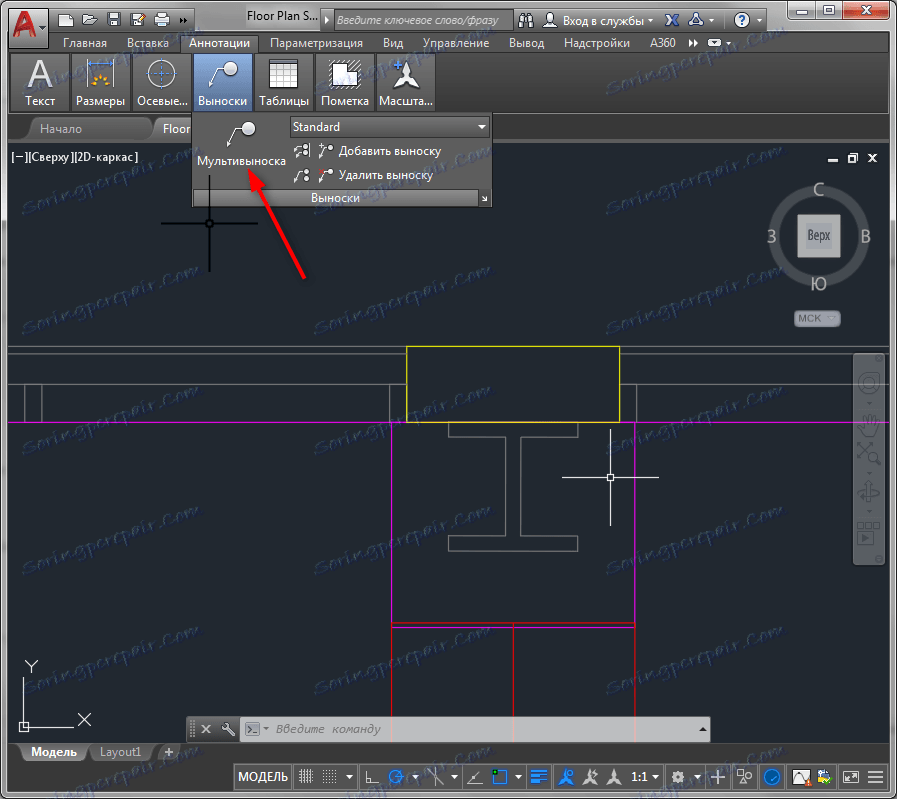
2. Zadejte začátek a konec řádku. Po kliknutí na konec řádku vás aplikace AutoCAD vyzve k zadání textu pro vůdce. Stiskněte klávesu Esc.
Pomoci uživateli: Klávesové zkratky v aplikaci AutoCAD
3. Zvýrazněte nakreslené vícenásobné snímky. Klepněte pravým tlačítkem myši na výsledný řádek a klepněte na tlačítko "Vlastnosti" v místní nabídce.
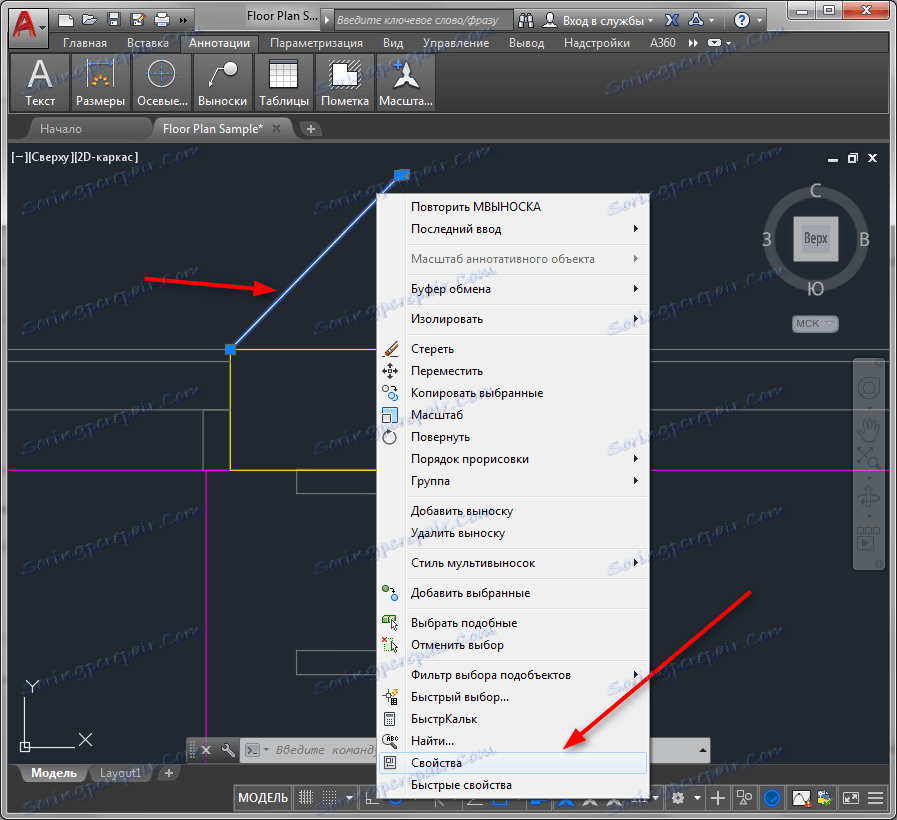
4. V okně Vlastnosti najděte zavedení "Leader". Ve sloupci "Šipka" nastavte položku "Closed Shaded", ve sloupci "Šířka šipky" nastavte měřítko, ve kterém bude šipka v pracovní oblasti jasně vidět. Ve sloupci Horizontální poloha vyberte možnost Ne.
Všechny změny provedené v panelu vlastností budou okamžitě zobrazeny ve výkresu. Máme krásnou střílečku.
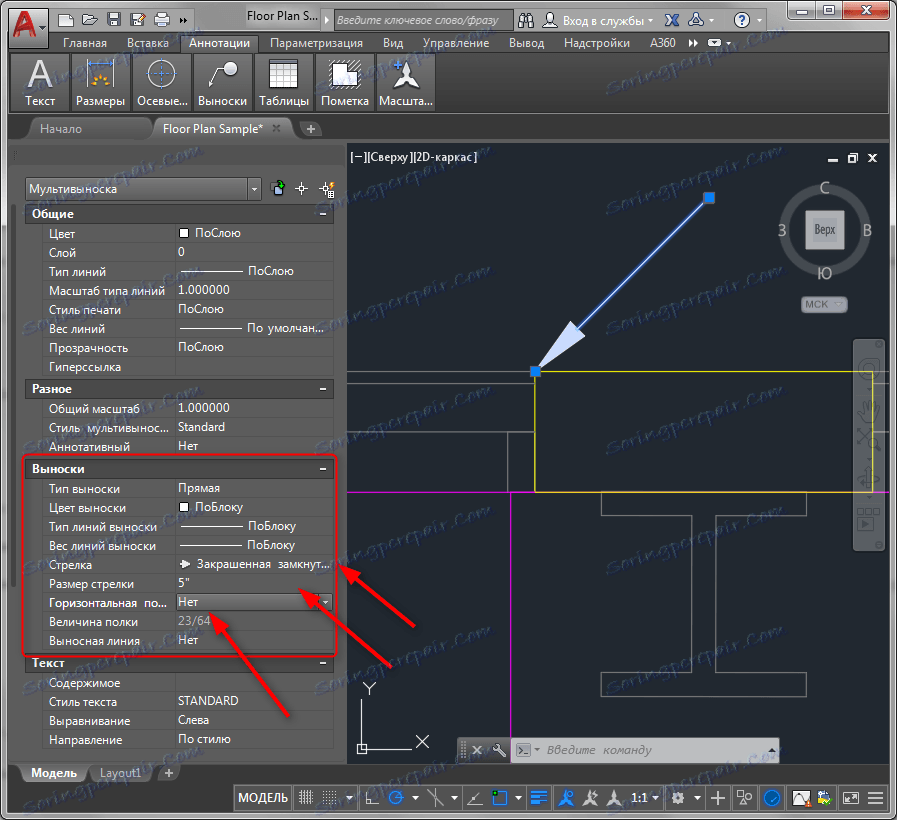
V rozbalovací nabídce "Text" můžete upravit text, který je na opačném konci řádku leader. Samotný text je zadán do pole "Obsah".
Čtěte také: Jak používat aplikaci AutoCAD
Čtěte také: Jak používat aplikaci AutoCAD
Nyní víte, jak vytvořit šipku v aplikaci AutoCAD. Použijte šipky a popisné čáry ve výkresech pro větší přesnost a informatičnost.
